Инструкция по эксплуатации Epson AcuLaser MX20DNF
Страница 85
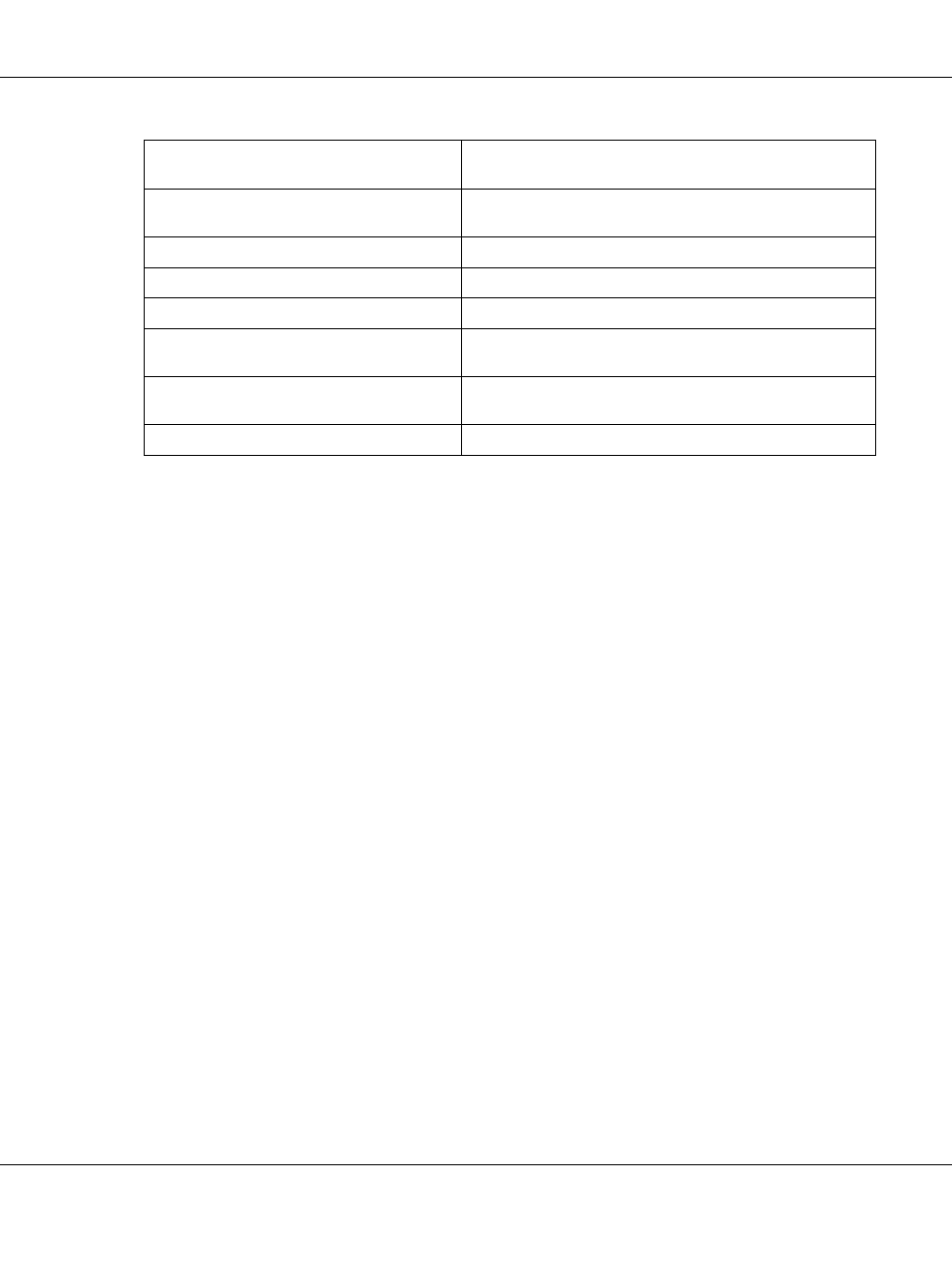
Epson AcuLaser MX20/MX21 Series
Руководство пользователя
Сканирование
85
8. Щелкните стрелку, чтобы раскрыть список Resolution (Разрешение), и выберите
подходящее разрешение для сканируемого оригинала. Подробнее об этом — в разделе
“Выбор необходимого разрешения” на стр. 91.
9. Щелкните Preview (Просмотр) для предварительного просмотра изображений.
Откроется окно Preview (Просмотр) с вашим изображением. Подробнее об этом — в
разделе “Предварительный просмотр и выделение области сканирования” на стр. 93.
10. Если необходимо, щелкните стрелку, чтобы раскрыть список Target Size (Размер
назначения)
и выберите выходной размер сканируемого изображения. Вы можете
сканировать изображение, сохраняя оригинальный размер, или изменять размер
изображения с помощью параметра Target Size (Размер назначения). Подробнее об
этом — в разделе “Выбор размера отсканированного изображения” на стр. 111.
11. Если необходимо, настройте качество изображения. Подробнее об этом — в разделе
“Коррекция цвета и другие настройки изображения” на стр. 99.
12. Щелкните Scan (Сканировать).
Дальнейшие ваши действия зависят от того, как было запущено сканирование. Подробнее об
этом — в разделе “Завершение сканирования” на стр. 116.
Сканирование в профессиональном режиме из автоподатчика (ADF)
1. Загрузите первую страницу документа в автоподатчик. Подробнее об этом — в разделе
“Загрузка оригиналов” на стр. 52.
2. Запустите Epson Scan. Подробнее об этом — в разделе “Запуск Epson Scan” на стр. 75.
Параметр Image Option (Параметр
изображения)
Описание
None (Нет)
Параметр Image Option (Параметр изображения) не
применяется
Dropout (Отсечение): Красный
Отсекает красную составляющую при сканировании.
Dropout (Отсечение): Зеленый
Отсекает зеленую составляющую при сканировании.
Dropout (Отсечение): Синий
Отсекает синюю составляющую при сканировании.
Color Enhance (Улучшение цвета):
Красный
Усиливает красную составляющую при
сканировании.
Color Enhance (Улучшение цвета):
Зеленый
Усиливает зеленую составляющую при
сканировании.
Color Enhance (Улучшение цвета): Синий
Усиливает синюю составляющую при сканировании.